先日、Amazonセラーセントラル(Amazon seller central)のアカウントを解約しました。
今回はその手順と注意点をお伝えします。

小石健と申します。YouTubeチャンネルはこちら。
解約前の注意点
Amazonセラーセントラルのアカウントは、Amazonの購入用のアカウントではなく、販売用のアカウントです。



私は何年も使っていなかったので解約することにしました。
販売用のアカウントを解約(削除)しても購入用のアカウントが解約されることはありません。
Amazonプライムなどのサブスクも引き続き利用することができます。
Amazonプライムの登録と解約の方法については以前の記事をご参照ください。
なお、セラーセントラルのアカウントの解約にあたってはいくつか注意点があります。
- 注文が入らないよう出品を停止する。
- 未出荷の注文はすべて出荷する。
- 最終販売日から90日以内は解約はできない。
- 解約の取り消しはできない。
- 解約後はアカウントの復元および同アカウントへのアクセスは一切できなくなる。
- 解約後は関連づけられているすべての商品・サービスにもアクセスできなくなる。
(注文・在庫記録・トランザクションの履歴等) - アカウントの残高を0にする。
- FBA在庫商品は回収または破棄する。
- Amazonでの出品を再開するには新しい出品用のアカウントを作成する必要がある。
- その際は過去のデータや実績は反映されない。…etc.
(詳細:セラーセントラル ヘルプ)
解約手順
アカウントを解約するには、まずAmazonセラーセントラルにログインします。
画面右上の歯車の設定アイコンをクリックします。
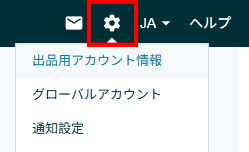
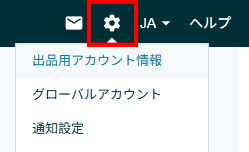
左メニューの「アカウントの管理」→右の「アカウントを閉じる」の順にクリックします。
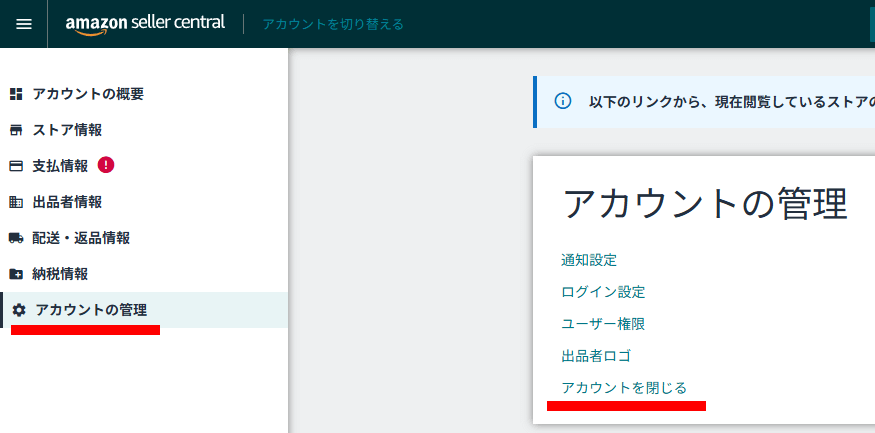
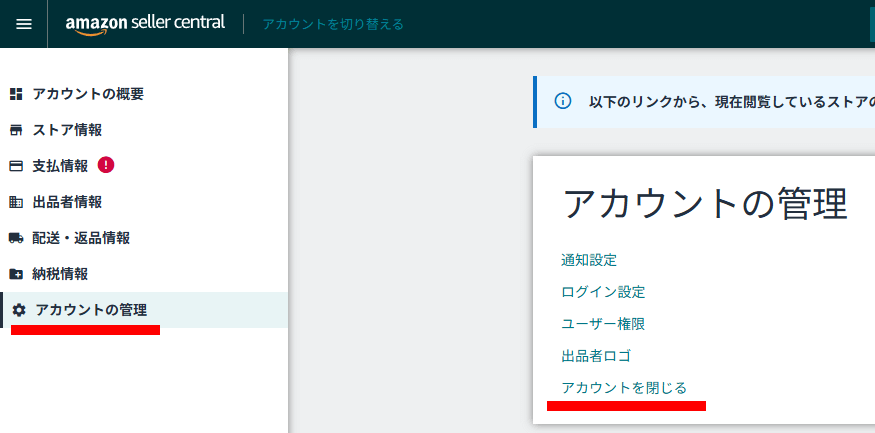
「セラーセントラルのアカウントを解約する」の画面で「アカウントの解約を開始」をクリックします。
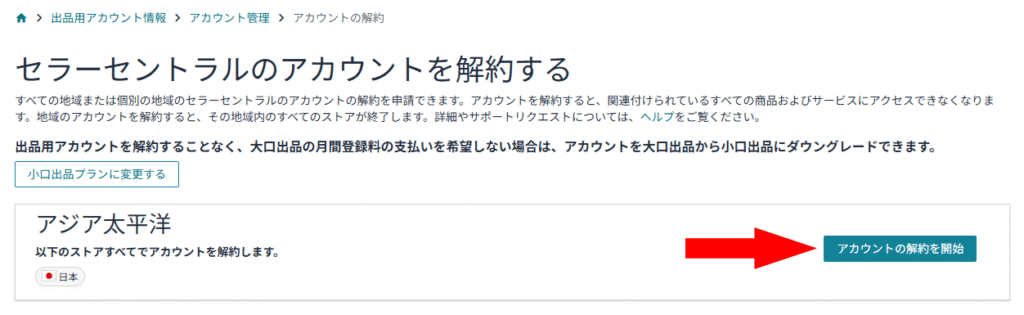
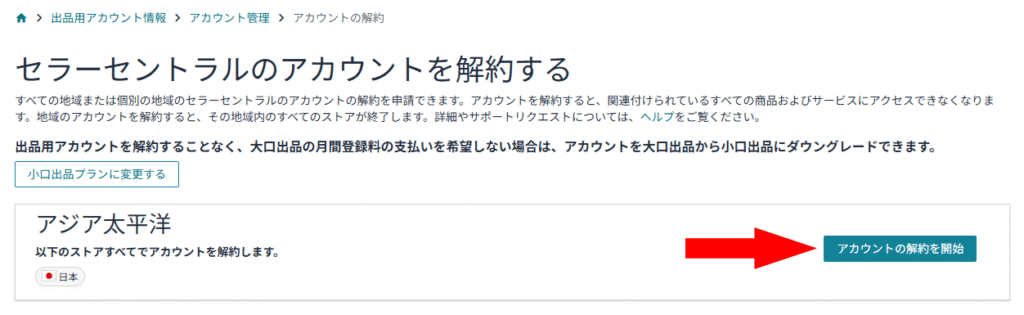
「アカウントの解約は取り消すことができません」の画面が表示されます。
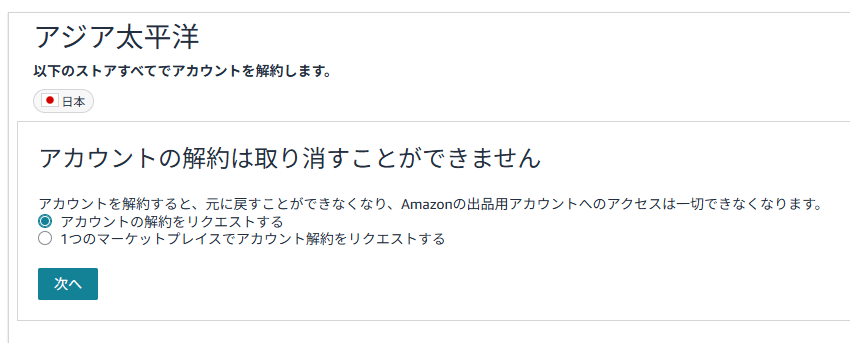
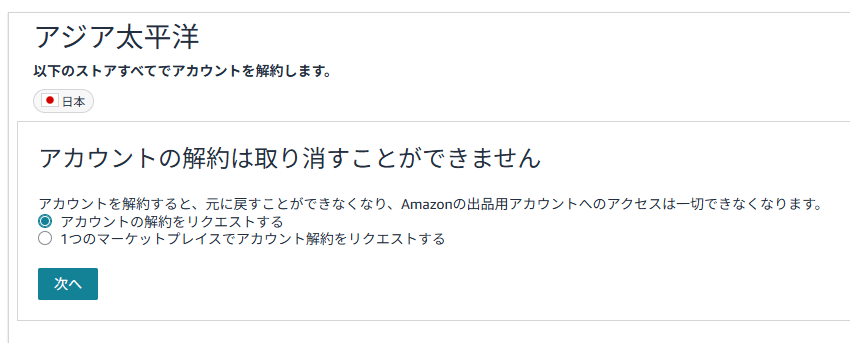
私はアカウントそのものを解約するので「アカウントの解約をリクエストする」にチェックを入れて「次へ」をクリックしました。
「アカウントを完全に解約するオプションが選択されています。続行しますか?」と表示されるので「はい」にチェックを入れて「次へ」をクリックします。
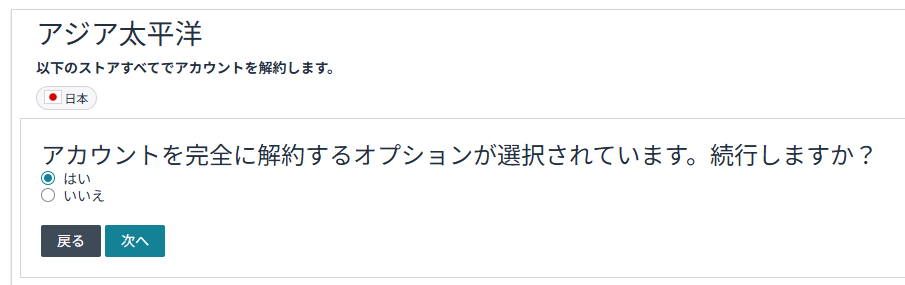
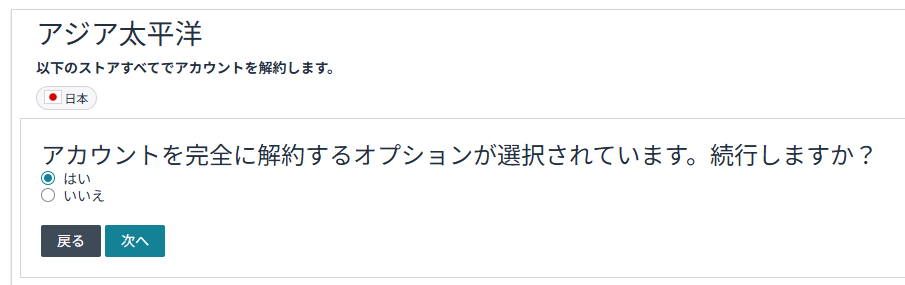
「入荷待ちの在庫、販売不可の在庫、または入出荷作業中のFBA在庫はありますか?」と表示されます。
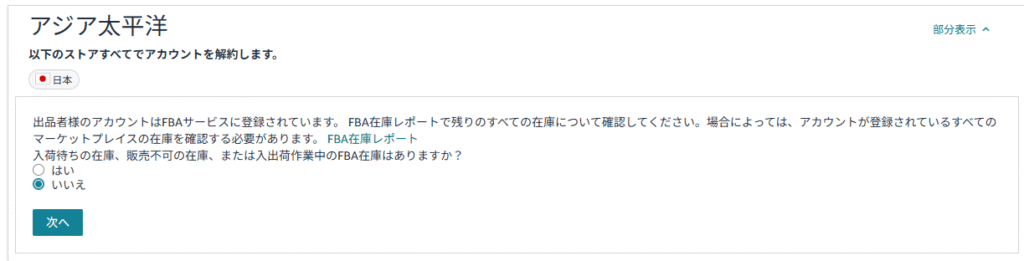
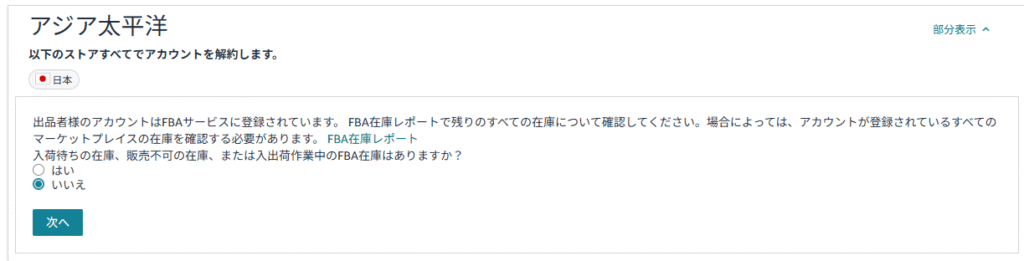
いずれもなければ「いいえ」にチェックを入れて「次へ」をクリックします。
「アカウントを完全に解約しますか?」と表示されるので「はい」にチェックを入れて「次へ」をクリックします。


「出品用アカウントが解約されました」と表示されます。
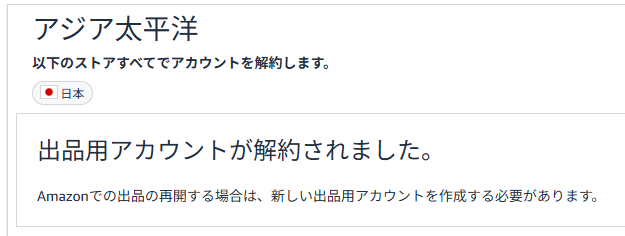
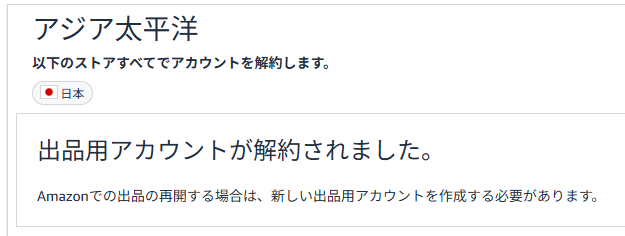
同画面上の「アカウント管理」をクリックしたら「無許可」と表示されました。
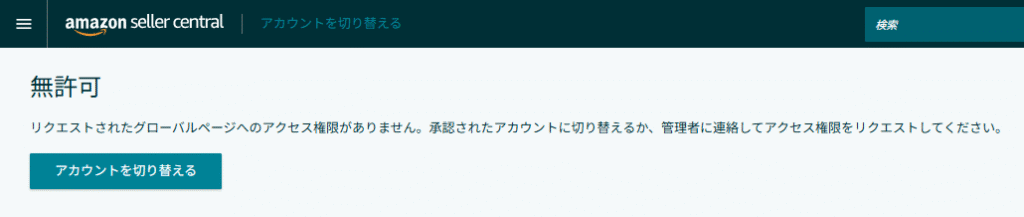
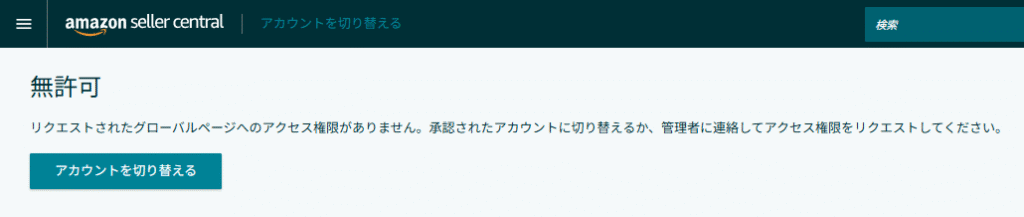
「アカウントを切り替える」をクリックしたら「現在、どのアカウントにもアクセスする権限がありません」と表示されました。
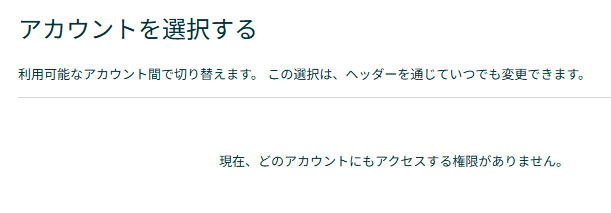
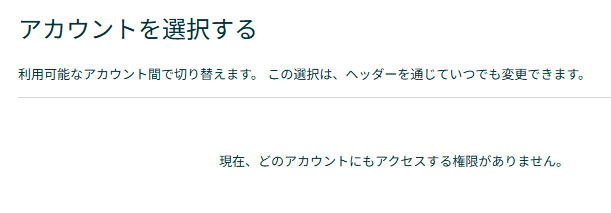
前の画面に戻り、右上の歯車の設定アイコンにカーソルを合わせたところ「ログアウト」としか表示されません。
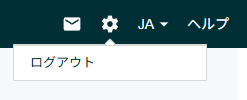
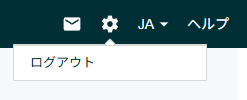
ログアウト後、Amazonセラーセントラルにログインしようとしたら、「このEメールアドレスはどのアカウントにも関連付けられていません」とのことです。
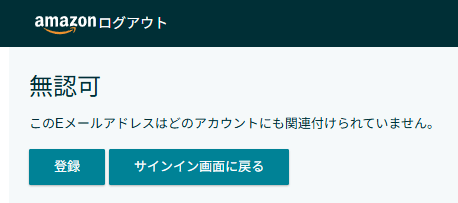
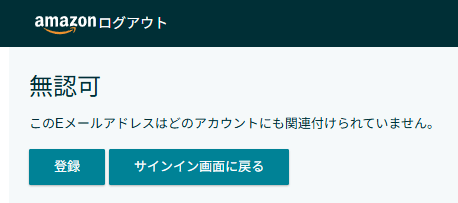



これでアカウント解約できたようです。
以上で完了です。
注意点はあるものの、セラーセントラルのアカウントの解約自体は簡単なので迷うことはないはずです。

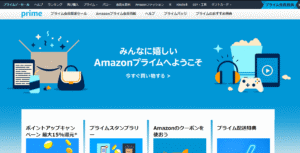
コメント